举个栗子!Tableau 技巧(122):创新条形图之 圆角条形图
发布于:
2022-10-20
之前,我们分享过 探索条形图创新可视化。很多数据粉对第2个圆角条形图(如下图)很感兴趣。
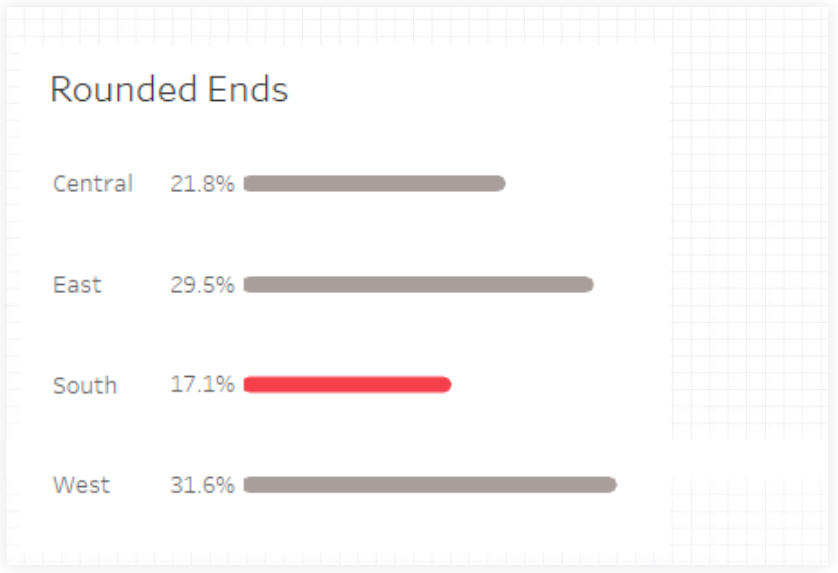
今天,我们分享圆角条形图的实现方法,一睹为快吧!
本期《举个栗子》,我们要给大家分享的 Tableau 技巧是:创新条形图之圆角条形图。
为方便学习,栗子使用 Tableau 自带的超市数据源。掌握栗子方法后,数据粉可尝试使用其它数据源实现。
具体步骤如下:
Step 1
打开 Tableau Desktop,连接 示例-超市 数据源。

Step 2
创建计算字段:辅助计算字段,函数如下:
AVG(0)

Step 3
将度量“度量值”拖放至列,可以看到度量值卡上面出现了很多胶囊。

再将维度“度量名称”拖放至筛选器。在视图右侧的“度量名称”筛选器中,仅勾选“销售额”和“辅助计算字段”。

将维度“子类别”拖放至行。

将度量名称拖动到标记选项卡,并选择“线”的图形表达方式。


选择整个视图展示,并在标记卡中调整大小。

Step 4
将维度“度量名称”拖放至标记卡的“颜色”中,设置条形图的颜色;然后,在工具栏中,将条形图的排序方式选为倒序。

单击标记卡中的“标签”,在弹出的设置窗口中,勾选“显示标记标签”。

如此,就完成了想要的圆角条形图。

今天的 Tableau 技巧,你 Get 到了吗?赶快试试看吧!
更多相关信息,请访问专题页:
Bi分析系统与软件





 400 998 0226
400 998 0226
 Tableau
Tableau






 Tableau
Tableau Minitab
Minitab




 Alteryx
Alteryx














 Neo4j
Neo4j











 Talend
Talend



















 IM
IM



 华为云
华为云 腾讯云
腾讯云 IT/安全
IT/安全







